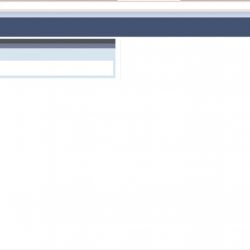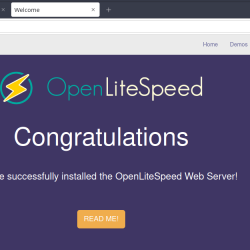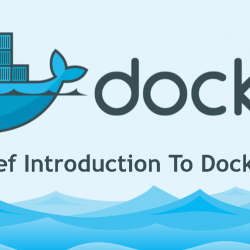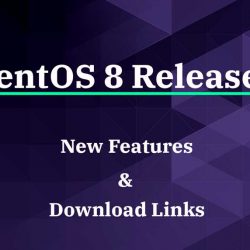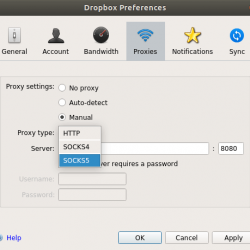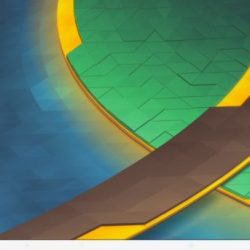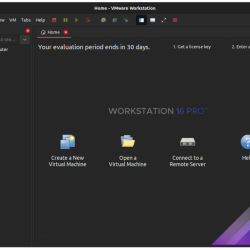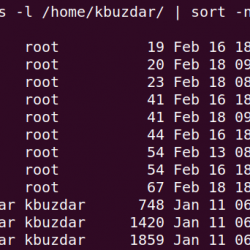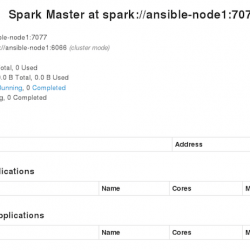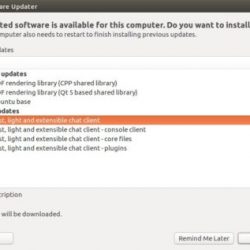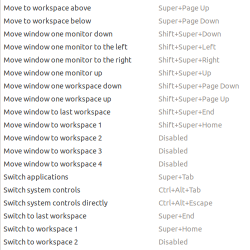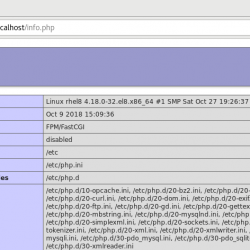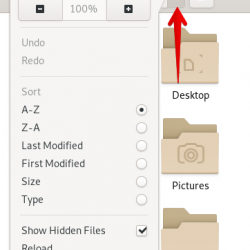如果您已经使用 MacBook 很长时间,您的手指可能已经习惯了非常有用的两指滚动功能。 幸运的是,您也可以通过 Ubuntu 在其他笔记本电脑上使用相同的功能,尤其是当您的触摸板由 Synaptics 制造时。
两指滚动功能
对于不熟悉此功能的人,您的触摸板在启用此功能的情况下同样适用于点击和拖动。 但是,当您在触摸板上上下拖动两根手指时,它的工作方式与鼠标中间滚轮的工作方式相同。 此功能可帮助您滚动浏览冗长的网页、文档以及任何有滚动选项的地方。 请注意您的手指之间有一些空间,否则触摸板会将您的手指视为一根大手指,并且该功能显然不起作用。
虽然这种双指滚动对某些人来说效果很好,但你们中的一些人可能会觉得它真的很麻烦,因为如果您不小心用两个或更多手指触摸和滑动触摸板,它可能会扰乱您当前的视图。 考虑到所有用户的个人喜好,Ubuntu 一直保持此选项可自定义。 您可以通过图形用户界面和 Ubuntu 命令行启用/禁用此功能。
在本文中,我们将解释如何为您的 Ubuntu 系统启用/禁用两指触摸板滚动。 我们已经在 Ubuntu 18.04 LTS 系统上运行了本文中提到的命令和过程。
通过命令行启用/禁用两指滚动
对于精通终端的人,我们有一个基于命令行的方法来启用/禁用触摸板上的两指滚动。
通过系统 Dash 或 Ctrl+Alt+T 快捷方式打开您的终端应用程序。
对于 Ubuntu 18.04,如果您的系统正在运行它,您可能首先需要删除 libinput Touchpad 驱动程序。 运行以下命令 sudo 为了删除提到的驱动程序:
$ sudo apt-get remove xserver-xorg-input-libinput libinput-tools
请注意,只有授权用户才能在 Ubuntu 上添加、删除和配置软件。
然后安装 Touchpad 的 synaptics 驱动程序,这将让您对其进行大量配置。 运行以下命令安装新驱动程序:
$ sudo apt-get install xserver-xorg-input-all xserver-xorg-input-evdev xserver-xorg-input-synaptics